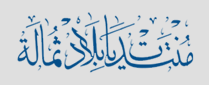
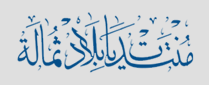 |
سلسلة دروس الرداعي <مضمونه>
بسم الله الرحمن الرحيم كيفية زيادة أداء الجهاز تحت بيئة الويندوز -الدرس الأول- 1- الطريقه الأولى: 1- إضغط على الساعه التى بالأسفل ... سوف تفتح لك الساعه ... اختر منها : وقت إنترنت <Internet Time> ثم قم بإلغاء علامه الصح التى على العباره الاولى وهى : تزامن تلقائي مع ملقم إنترنت خاص بالوقت <Automatically synchrinize with an Internet Time Server> =========================================== 2- الطريقه الثانية: 1- التخلص من شكل الاكس بى العام ... يعني الاستايل والرجوع للاستايل القديم مثل ستايل ويندوز 98 وملينيوم و 2000 الطريقه كالتالى : بالضغط رايت كليك على > جهاز الكمبيوتر (My computer) واختيار > خصائص(proparties) ... ثم من الأعلى اختر > خيارات متقدمه (Advanced) ومن ثم > الأداء (Performance) اختر > إعدادات (Settings) http://www.thomala.com/up/images/m2B40817.jpg سوف تظهر لك نافذه جديده من تبويب تأتيرات مرئية (Visual Effects) اختر منها الاختيار الثالث http://www.thomala.com/up/images/yyS47905.jpg ============================================ 3- الطريقه الثالثة: من قائمة ابدأ “Start” اختر امر "تشغيل" “Run”. - ثم اكتب : regedit ستظهر لك قائمة الريجيستر “Registry Editor”. - اختر منها : HKEY_CURRENT_USER بالضغط عليه مرتين حتى يتفرع الى عدة فروع. - ثم اختر “Control Panel” بالضغط عليه مرتين , ثم اضغط على" desktop". - سترى بعد ذلك القائمة الخاصة بــ desktop على اليسار,اضغط الان بزر الفأرة الايمن على desktop ستفتح لك قائمة اختر منها: New, ومن قائمة New اختر امر: stringValue. - ستفتح بذلك ملفا جديدا قم باعادة تسميته الى: MenuShowDelay, بنفس هذه الاحرف تماما.وتستطيع ايضا اعادة تسميته بالضغط عليه بزر الفأرة الايمن واختيار “Rename”. - بعد ان تغير اسم الملف , اضغط عليه بزر الفأرة الايمن واختر”Modify” ,سيظهر لك مربعا صغيرا بعنوان “Edit String” اكتب فيه الرقم: 0 - بعد ذلك اعد تشغيل الجهاز وستلاحظ الفرق في سرعة فتح ملفاتك وبرامجك. ============================================ 4- الطريقه الرابعة: من قائمة "ابدأ" اختر امر “Run” ثم اكتب: "msconfig" - ستظهر لك نافذة اختر منها امر: بدأ التشغيل “start up" بعد ذلك سترى قائمة بالبرامج التي تشتغل مع بداية التشغيل , أزل العلامة من أمام البرامج التي لا تريد ان تشتغل مع بداية التشغيل, مع ملاحظة أن بعض البر امج والتي ترى انها مهمة يجب ان تترك دون تغيير. ============================================ 5- الطريقه الخامسة: اضغط على ايقونة جهاز الكمبيوتر "my computer" - ثم ابحث عن مجلد الويندوز windows"" في احد اقراص كمبيوترك. فى ال c - بعد ذلك اضغط على مجلد “ Temporary Internet Filse” ستجد جميع الملفات في هذا المجلد , قم بتحديدها كلها بالضغط على : Ctlr + A. - اضغط الان على "Delete" . - من سطح المكتب اختر > خصائص "properties" ثم من تبويب المظهر "Appearance " إظغط على مؤثرات "Effects" أزل علامة الصح كماهو مبين في الصورة http://www.thomala.com/up/images/heS40985.jpg ============================================ 6- الطريقه السادسة: - كليك يمين على سطح المكتب واختر خصائص (properties) ومن ثم تبويب الإعدادات (settings) http://www.thomala.com/up/images/ct141231.jpg أختر العمق اللونى 16 فهو الافضل للكثير من المستخدمين ما عدا المستخدمين المتخصصين فى مجال الصور والجرافيك >> مثلي طبعا هههههه ============================================ 7- الطريقه السابعة: 1-اضغط بالفأره اليمنى على جهاز الكمبيوتر (my computer) خصائص ( properties) 2-اضغط على خيارات متقدمة (advanced) 3- أمام استخدام الذاكرة الظاهرية(Virtual memory) اضغط على اعدادات(settings). 4- اضغط على خيارات متقدمة (advanced). 5- في حقل الذاكرة الضاهرية(Virtual memory) تجد حجم ملف ترحيل البيانات على القرص الصلب اضغط على تغيير . http://www.thomala.com/up/images/NQW41575.jpg 6- ثم اشر على حجم مخصص. 7- ضاعف حجم الملف او اقل قليلا مثلا اذا كان حجم الملف الاصغر200 ميجا والاكبر 700 ميجا اجعل الاصغر 500 والاكبر 500 ثم اضغط على تعيين. http://www.thomala.com/up/images/n8j41928.jpg يتبع -الدرس الثاني- ============================================ ملاحظة لو سمحتوا لا أريد اي رد أو تعليق حتى أنهي سلسلة دروسي ليصبح الموضوع متكامل....... |
رد : سلسلة دروس الرداعي <مضمونه>
مشكوووور اخي ماجد
|
رد : سلسلة دروس الرداعي <مضمونه>
مشكوووور اخي ماجد
الله يعطيك العافيه |
رد : سلسلة دروس الرداعي <مضمونه>
ما شاء الله
جهد طيب جدا تشكر عليه ونحن نتابع معك فاستمر في هذه الدروس يعطيك العافية |
رد : سلسلة دروس الرداعي <مضمونه>
مشكور ياماجد
شرح ممتاز يعطيك 1000 عافية |
رد : سلسلة دروس الرداعي <مضمونه>
يا أخوان شوفوا الرجال وش قال لكم .............!!!!؟
اقتباس:
|
رد : سلسلة دروس الرداعي <مضمونه>
مدام الدعوة خربت خلينا نعميها إخواني الأعـزاء ابو تركي عثمان سليل المجد ابو سند ثمالي برشلوني >> شكرا على التعليق شكرا لكم على المرور والله يعطيكم العافية |
رد : سلسلة دروس الرداعي <مضمونه>
|
رد : سلسلة دروس الرداعي <مضمونه>
ما شاء الله تبارك الله
شرح رائع .. وننتظر بقية الإبداعات الأخرى |
رد : سلسلة دروس الرداعي <مضمونه>
احسنت اخي ماجد وكنت اتمنى لو تضيف اسفل كل طريقه مايمكن ان ينتج ( توضيح لسبب زيادة السرعه في الجهاز وماهي المميزات المفقوده ان وجدت) لبعض الطرق .
دمت بخير |
رد : سلسلة دروس الرداعي <مضمونه>
شكرا يالفراس على مرورك لاتحرمنا من طلتك تحياتي |
رد : سلسلة دروس الرداعي <مضمونه>
شكرا لك يابو عبدالرحمن
على مرورك و على تعديل الصورة وإن شاء الله تشوف اللي يسعدك ويسعد الجميع تحياتي |
رد : سلسلة دروس الرداعي <مضمونه>
شكرا لك يابونايف أما من ناحية الشرح فلو تلاحظ اسم الدرس وهو زيادة كفاءة الجهاز اي تحسين عمله وهي عدة طرق كما ذكرت سابقا تعمل على تحسين أداء الجهاز ولهذا فوائد كثيرة من وقت وجهد .....الخ ,في العمليات الموجهة للجهاز . وهنالك أناس كثيرون يعانون من بطء الجهاز وكنت واحد منهم لكن بفضل الله ثم بفضل ما تعلمته في هذا المجال أصبح لا يعوقني عائق شكرا لك مرة أخرى ولا تحرمنا من تعليقاتك تحاتي |
رد : سلسلة دروس الرداعي <مضمونه>
بسم الله الرحمن الرحيم salam: قبل البدء في الدرس الثاني أحب أن أنوه على ملاحظة في الدرس الأول وهي أن تعمل جميع العمليات بعد التنصيب أي مرة واحدة - الدرس الثاني - طرق يجب عملها باستمرار كل أسبوعين حسب الاستخدام 1- الطريقة الأولى : 1-الغاء ملفات الانترنت المؤقتة والكوكيز :- من المتصفح أو على سطح المكتب عند ايقونة الأنترنت كليك يمين خصائص ( properties ) أدوات (tools) خيارات الانترنت (properties) عام (general) حذف الكوكيز حذف الملفات كما في الصورة http://www.thomala.com/up/images/kke02005.jpg ======================================== 2- الطريقة الثانية : 1-عمل تنظيف للقرص : كليك يمين على الدرايف اختار خصاص ( properties ) ثم تنظيف القرص (clean) كما في الصورة http://www.thomala.com/up/images/NZZ02269.jpg http://www.thomala.com/up/images/Hk702367.jpg وكرر ذلك على كل درايف ======================================== 3- الطريقة الثالثة : 1- عمل تفحص للقرص عند الدرايف كليك يمين اختار خصائص (properties) ادوات (tools) فحص(check) كما في الصورة http://www.thomala.com/up/images/ZFU02502.jpg ======================================== 4- الطريقة الرابعة : 1- إلغاء لنقاط الاستعادة السابقة لتحرير مساحة من القرص ثم ======================================== 5- الطريقة الخامسة : 1- إلغاء التجزئة من الدرايف كليك يمين اختار خصائص (properties) ادوات (tools) الغاء التجزئة (defragment) كما في الصور http://www.thomala.com/up/images/Mi703280.jpg http://www.thomala.com/up/images/cN204020.jpg كرر مع كل درايف ======================================== 6- الطريقة الخامسة : عدت طرق يجب عملها بعد التنصيب أي مرة واحدة بدون صور 1- start 2- run 3- Rundll32.exe advapi32.dll,ProcessIdleTasks 4-ok *********************************************** 1-start 2- run 3-gpedit.msc 4-Local Computer Policy 5-Administrative Templates 6-Network 7-QoS Packet Scheduler 8- من على اليمين اختار Limit Reservable Bandwidth واضغط مرتين عليها 9- حطوه على Enabled وحطوا القيمة اللي تحت 0 صفر بعدين اوكي ثم ريستارت ************************************************ 1-start 2- run 3-services.msc 4-ok 5-من على يمين الشاشة Indexing Service 6-اضغطوا مرتين عليها واختاروا Disable لا احد يحط stop بس خلوها Disable بعدين ok ********************************************** 1-start 2-run 3-regedit واتبعو المسار هذا HKEY_LOCAL_MACHINE SYSTEM CurrentControlSet Control Session Manager Memory Management ومن على يسار الشاشة SecondLevelDataCache دبل كلك عليها واختاروا decimal وغيروا القيمة الى 256 بعدين اوكي واطلعوا ********************************************* My Computer كلك يمين على Properties Hardware Device Manager IDE/ATAATAPI Controllers اضغطوا مرتين على Primary IDE Channel Advanced عند Device 0 و Device 1 وغيروا Transfer Mode DMA if Available للثنتين 0 و 1 نفس الخطوات تطبق على Secondary Channel ******************************************* من يعاني من انقطاع الاتصال في ويندوز xp اعمل الاتي اذهب الى سجل النظام و ذلك من ابدأ ثم تشغيل ثم كتابة regedit ثم اضغط موافق. و هناك اذهب بالترتيب الى HKEY_LOCAL_MACHINE System CurrectControlSet Services Tcpip Parameters و قم بتغيير قيمة المفتاح التالي من 240 الى 30 : اسم المفتاح TcpTimedWaitDelay اذا لم تجد المفتاح السابق فقم بإنشائه و هو من النوع DWORD Value و لإنشائه : من القائمة اذهب الى تحرير ثم جديد ثم قيمة DWORD و قم بتسميته بالإسم TcpTimedWaitDelay أعطيه القيمة العشرية (30) والحمد لله إنتهى الدرس الثاني وآمل أن يكون الشرح وافي إنتضروني في الدرس القادم تحياتي |
رد : سلسلة دروس الرداعي <مضمونه>
ما شاء الله تبارك الله
جهد مبارك بإذن الله ـ الله يعطيك العافية |
رد : سلسلة دروس الرداعي <مضمونه>
يسلمـــــــــوو أخوي ماجد
شرح أكثر من روعـــه لكـ كــل الشكر ,, تحيـــــاتي ,, |
رد : سلسلة دروس الرداعي <مضمونه>
يعطيك العافية ماجد
الى الامام ونحن نتابع |
رد : سلسلة دروس الرداعي <مضمونه>
يعطيك العافيه
احسنت استمر بارك الله فيك |
رد : سلسلة دروس الرداعي <مضمونه>
salam: - الدرس الثالث - تسريع المتصفح ادخل للريجستري من خلال ابدا ثم تشغيل واكتب Regedit واذهب الى التالي: HKEY_LOCAL_MACHINE Software Microsoft Windows CurrentVersion Explorer RemoteComputer NameSpace ستجد أسفل منها القيمة التالية: {D6277990-4C6A-11CF-8D87-00AA0060F5BF} تأكد من القيمة أنها هي!! اذا كانت هي فاحذفها وذلك بالضغط على الزر الأيمن للفأرة واختيار Delete. ستلاحظ سرعة في التصفح. ************************************************** ************************************ إنشاء مستند جديد في Notepad أو المفكرة و كتابة الأسطر التالية: Windows Registry Editor Version 5.00 [HKEY_LOCAL_MACHINE\SYSTEM\CurrentControlSet\Servi ces\Dnscache\Parameters] "CacheHashTableBucketSize"=dword:00000001 "CacheHashTableSize"=dword:00000180 "MaxCacheEntryTtlLimit"=dword:0000fa00 "MaxSOACacheEntryTtlLimit"=dword:0000012d ثم حفظ الملف باسم : dnscache.reg بعد حفظ الملف قم بإغلاقه ثم فتح المجلد الذي يحتوي عليه و انقر عليه مرتين ثم اضغط موافق عند ظهور رسالة تبلغك بإضافة الملف الى سجل النظام اذهب الى ابدأ ثم تشغيل و اكتب gpedit.msc ثم موافق. اذهب من local computer policy (النهج الكمبيوتر المحلي) ثم من تكوين الكمبيوتر اذهب الى administrative templates (قوالب الإدارة) ثم الى network ثم اضغط على QoS Packet Scheduler ومن النافذة المقابلة انقر مرتين على limit reservable bandwidth و اختر تمكين enabled ومن Bandwidth limit % غير الرقم من 20 الى 0 ثم موافق و أعد تشغيل الجهاز ************************************************** ************************************ - الدرس الرابع - غلق المنافذ المفتوحة والتي تؤدى للسرعة وهى للحماية أيضا هناك بعض الخدمات التي يقدمها ويندوز XP لا يحتاجها المستخدم الذي لا يعمل من خلال شبكة لإيقاف هذه الخدمات اذهب الى Computer Management ثم الى قسم Services و اختر Disable للخدمات التي لا تحتاجها. أو control pannel اختار performance and maintenance ثم اختار Administrative tools ثم اختار services وقم بتشغيله ******************************************* ومن هذة الخدمات automatic update ويستحسن وقف هذه الخدمه وتشغيلها يدويا عند الحاجه لها او ليس لها داعى طالما انك لديك sp1 لانها تستهلك قدرا من الذاكره وتقوم بفتح منافذ بجهازك وخاصه لدى ميكروسوفت --------------------------------------------------------------------------- ClipBook يمكنك وقف هذه الخدمه اذا لم يكن لديك شبكه محليه --------------------------------------------------------------------------- Computer Browser يمكنك وقف هذه الخدمه اذا لم يكن لديك شبكه محليه ايضا ------------------------------------------------------------------------------ Cryptographic Services اذا لم تكن تستخدم نظام ملفات NTFS قم بتعطيل هذه الخدمه فليس لها داعى ----------------------------------------------------------------- Error Reporting Service يمكنك تعطيل هذه الخاصيه وهى خاصه بتقرير عن الاخطاء التى تحدث وليس لها قيمه كبيره ---------------------------------------------------------------------- Event Log ايضا تستطيع ايقاف هذه الخدمه -------------------------------------------------------------------- Fax اذا لم تكن تستخدم ميزه الفاكس الخاص باكس بى لارسال واستقبال الفاكسات قم بتعطيله --------------------------------------------------------------------- Human Interface Device Access يمكنك تعطيل هذه الخدمه اذا كنت لاتستخدم المفاتيح السريعه الخاصه بالملتيميديا كما فى لوحه المفاتيح الحديثه ------------------------------------------------------------------------------- IPSEC Services قم بوقف هذه الخدمه ------------------------------------------------------------------ Messenger يمكن وقف هذه الخدمه ايضا وهى ليس لها داعى كما بالصور http://www.thomala.com/up/images/4ip32097.jpg http://www.thomala.com/vb/img.php?im...540&quality=75 ------------------------------------------------------------------------- NetMeeting Remote Desktop Sharing وهذه ايضا غير ضروريه ----------------------------------------------------------------------------------- Network DDE Network DDE DSDM اذا لم يكن لديك شبكه قم بتعطيل هذه الخدمات ---------------------------------------------------------------------------- Portable Media Serial Number Service ليس لها داعى قم بوقفها -------------------------------------------------------------------------------------- Print Spooler قم بوقفها اذا لم يكن لديك طابعه -------------------------------------------------------------------------------------- QoS RSVP Remote Access Auto Connection Manager وهذه يمكنك وقفها لغير الشبكه المحليه --------------------------------------------------------------------- Remote Desktop Help Session Manager وهذه يمكنك وقفها وهى خاصه بالمساعده عن بعد وطبعا الله الغنى عنها ----------------------------------------------------------------- Remote Procedure Call (RPC) ايضا ليست هامه قم بوقفها ------------------------------------------------------------------------ Routing and Remote Access توقف لغير ذوى الشبكات ---------------------------------------------------------------------------- Security Accounts Manager وقفها اذا لم يكن لديك حسابات محليه ---------------------------------------------------------------------------- SSDP Discovery Service قم بوقف هذه الخدمه الخطيره ----------------------------------------------------------------------------- Task Scheduler يمكنك وقفها اذا لم يكن لديك جدوله لمواعيد عمل البرامج فى اوقات محدده كالفحص عن الفيروسات مثلا كل اسبوع --------------------------------------------------------------------------------- TCP/IP NetBIOS Helper قم بوقف هذه الخدمه الخطيره ------------------------------------------------------------------------- Terminal Services وهذه ايضا ليس لها داعى ------------------------------------------------------------------------------ Uninterruptible Power Supply ليس لها داعى ايضا --------------------------------------------------------------------------------- Windows Time ليس لها اى داعى ----------------------------------------------------------------- Wireless Zero Configuration وهذه ايضا قم بوقفها ----------------------------------------------------------------------------- طبعا انا ذكرت انه قد تجد لديك هذه الخدمات وقد لاتجد بعضها وقد تجد لديك ماهو ليس موجود هنا لان ذلك يعتمد على طبيعه عمل وبرامج كل مستخدم ولكن هذه هى الخدمات الشائعه بصفة عامه |
رد : سلسلة دروس الرداعي <مضمونه>
-------------------------------------------------------------------------- والصوره السابقه توضح طريقه غلق ونعطيل هذه الخدمات بعد ذلك سوف نقوم بتعطيل بعض الخدمات الاخرى وهى : قم بالضغط على الساعه الموجوده على شريط المهام لديك باسفل الشاشه ليظهر لك شاشه ضبط التوقيت قم باختيار Internet time وازل علامه صح من امام automatically synchronize with an internet time server ثم وافق واغلق الشاشه فلست فى حاجه لضبط وقتك مع التوقيت العالمى لميكروسوفت وقد ذكرت سابقا http://www.thomala.com/up/images/m2B40668.jpg ------------------------------------------------------------------------------- قم بالضغط على My computer وبزر الماوس الايمن اختار Properties او خصائص واختار نافذه Remote وازل علامه صح من امام Allow remote assistance invitation to be sent from this computer وطبعا انت لست فى حاجه لان تنقل ميكروسوفتت اسرار جهازك بهذه المساعده عن بعد http://www.thomala.com/up/images/1i031970.jpg ------------------------------------------------------------------------ الخطوه الاخيره وهى تعطيل خاصيه المشاركه بالملفات على الانترنت وهى خطيره جدا لدخول الهاكر جهازك من قائمه ابدا Start اختار all Programs ثم Accesories ثم Comminecations ثم Network Connections سوف تجد كل ايقونات الاتصال بالنت لديك على كل واحده منها اختار بيمين الماوس خصائص Properties ثم اختار Networking واشر بالماوس على Internet protocol TCp\IP ثم اضغط على Properties ثم اضغط على advanced ثم اختار Wins ثم علم على الخيار Disable NetBios over TCP\IP ثم وافق وكرر ذلك مع اى اتصال اخر لديك http://www.thomala.com/up/images/XBF32163.jpg http://www.thomala.com/up/images/J5232408.jpg ------------------------------------------------------------------------ - الدرس الخامس - نظراً لطلب عدد من الأعضاء كيفية غلق المنافذ بصورة أسهل وأسرع أقدم لكم شرح برنامجين لغلق المنافذ البرنامج الأول Windwos Worms Doors Cleaner حيث أنه يقفل الثغرات أو البوابات رقم 135 و 137 و 138 و 445 و 5000 اول ما تشغل البرنامج بدبل كلك سيفتح وستكون هناك نقاط حمراء أو صفراء كما في الصورة http://www.thomala.com/up/images/cN232370.jpg ومعنى ذلك أنه يوجد في جهازك ثغرات وبورتات مفتوحه قم بالضغط على النقاط الحمراء و الصفراء وستظهر لك رساله .. إضغط على اوكي في هذه الرساله.. وبعد أن تنتهي من أخر نقطه سيقفل الجهاز وسيعود للإشتغال مره اخرى إضغط مره ثانيه على البرنامج وستظر لك رساله تقول لك مبروك لقد قفلت جميع الثغرات والأبواب في وجه جميع الفيروسات والتراجونات وملفات التجسس في جهازك وستجد جميع النقاط تحولت إلى خضراء ولتحميل البرنامج من هـــــنا ------------------------------------------------------------------------ البرنامج الثاني xp-AntiSpy اداة سهلة الإستخدام وتقوم بتعطيل أغلب الخدمات التي تسبب الثغرات وشرح الاداه كما في الصورة http://www.thomala.com/up/images/gpr32275.jpg ولتحميل البرنامج من هـــــنا ------------------------------------------------------------------------ |
رد : سلسلة دروس الرداعي <مضمونه>
- الدرس السادس - طرق تسريع إيقاف تشغيل الجهاز في ويندوز XP 1- اذهب الى Administrative Tools>Local Security Policy>Local Policies, Security Options ثم اذهب الى المفتاح Shutdown: Clear virtual memory pagefile when system shuts down و قم بتعطيله DISABLE. 2- بالذهاب الى Start>Run ثم اكتب regedit و هناك اذهب الى HKEY_CURRENT_USER\Control Panel\Desktop ثم غير قيمة المفتاح WaitToKillAppTimeout من 20000 الى 3000. 3- بالذهاب الى Start>Run ثم اكتب regedit و هناك اذهب الى HKEY_LOCAL_MACHINE\System\CurrentControlSet\Contro l l و غير قيمة المفتاح من 20000 الى 3000. 4- اذهب الى أدوات إدارية ثم خدمات و قم بإيقاف هذه الخدمة في حال وجودها Nvidia Driver Helper service. 5- إذا كان لديك هذا المودم Intel Ambient HaM modem فإن درايفراته تسبب بطئ كبير في إيقاف التشغيل حاول أن تجد درايفرات متوافقة مع ويندوز XP. 6- تحديث البيوس وذلك بتحميل الملفات الضرورية للتحديث من موقع الشركة المنتجة للبيوس. 7- قبل إيقاف التشغيل حاول أن تغلق جميع البرامج المفتوحة. ------------------------------------------------------------------------ طرق تسريع فتح الجهاز في ويندوز XP روح عند ال Run من قائمة Start واكتب فيه regedit راح يفتحلك الريجستري: الحين نتبع الخطوه هذي بحذر وتفتيح عيون وبلا فهلوه ... HKEY_LOCAL_MACHINE\ SYSTEM\ CurrentControlSet\ Control\ Session Manager\Memory Management\ Prefetch Parameters الحين اضغط على Prefetch Parameters وناظر على اليمين راح تلقى عدت Entries اختار EnablePrefetcher اضغط عليه DoubleClick راح تلقى القيمه 3 غيرها الى 0 وعقب قفل الرجستري وسوي ريستارت ------------------------------------------------------------------------ تأكد من ال DMA وهى تفرق فى ضعف السرعة وبالخصوص فى ويندوز ميلينيوم و 98 اذهب الى CONTROL PANEL>SYSTEM>DEVICE MANAGER> IDE ATA/ATAPI Controllers و اضغط بالزر الأيمن للفأرة على كل من primary و secondary و اختر PROPRETIES و هناك اذهب الى ADVANCED و تأكد من اختيار Use DMA If Available. ------------------------------------------------------------------------ طريقة لتخفيض حجم الذاكرة التي يستهلكها ويندوز XP بالإستغناء عن بعض البريمجات المدمجة في ويندوز XP مثل Dr.Watson و debugger و اللذان يقومان بإصدار تقارير عن الأخطاء التي تحدث عند توقف أحد البرامج عن العمل و هذه التقارير غير مفيدة لغير المتخصصين لهذا من الممكن إيقافها بالذهاب الى سجل النظام (start >run و اكتب regedit) و هناك الذهاب الى KEY_LOCAL_MACHINE -> SOFTWARE -> Microsoft -> Windows NT -> CurrentVersion -> AeDebug ووضع قيمة (0) في المفتاح Auto، بهذا يتوقفان عن العمل أما إذا أردت التخلص منهما نهائيا فقم بحذف مجلد AeDebug من سجل النظام ------------------------------------------------------------------------ تسريع عمل البرامج التي أستخدمها أكثر من غيرها في ويندوز XP عندما تقوم بتشغيل مجموعةمن البرامج ، فإنك تستطيع جعل الويندوز يوفر اهتمام أكبر في معالجة متطلبات بعض البرامج أكثر من غيرها بحيث تتمكن من تشغيلها و جعلها تعمل بشكل أسرع. يمكن القيام بذلك بعدة طرق: 1-الطريقة الأولى: بعد تشغيل البرنامج الذي تريد تسريعه اضغط على المفاتيح التالية معا: CTRL+ALT+DEL و ذلك لاستدعاء Task Manager (إدارة المهام) و منه اذهب الى Processes (العمليات) و من القائمة ابحث عن ملف البرنامج الذي تريد تسريعه و اضغط بالزر الأيمن للفأرة على اسم الملف و اختر من القائمة المنبثقة بند Set Priority (تعيين الأفضلية) و ستجد عدة خيارات: REAL-TIME (الوقت الحقيقي) HIGH (مرتفع) ABOVE NORMAL (فوق العادي) NORMAL (عادي) BELOW NORMAL (تحت العادي) LOW (منخفض) يفضل عدم اختيار أعلى من HIGH. 2- الطريقة الثانية: أنشئ ملفا جديدا في NOTEPAD أو أي محرر نصوص و اكتب فيه ما يلي: echo off start /high %1 احفظ الملف باسم high.bat و تستطيع حفظ الملف في المجلد SENDTO و الذي تجده داخل المجلد الخاص بالمستخدم USER PROFILE و يكون اسم هذا المجلد مرتبطا باسم المستخدم و يكون مشابها لهذا الإسم : Walid.B-JH89U2UHJ0HJ3 و تستطيع إيجاده في المجلد التالي : Settings C:\********s and ، الآن عندما تريد تشغيل برنامجا ما ليشتغل و يعمل بسرعة اضغط بالزر الأيمن للفأرة على الملف التنفيذي للبرنامج مثلا : WORD.EXE و اختر من القائمة المنبثقة البند SENDTO و منه اختر high.bat ليتم تسريع عمل البرنامج. 3- الطريقة الثالثة: أنشئ ملفا جديدا في NOTEPAD أو أي محرر نصوص و اكتب فيه ما يلي: start /high PROGRAM PATH حيث تضع بدلا من PROGRAM PATH مسار البرنامج مثال: start /high c:\windows\notepad.exe ثم احفظ الملف باسم PROGRAM.CMD حيث تضع بدلا من PROGRAM اسم البرنامج المراد تسريع تشغيله مثلا NOTEPAD.CMD و من ثم تستطيع وضع هذا الملف في أي مكان تشاء مثلا على سطح المكتب و كل مرة تريد تشغيل البرنامج شغله من هذا الملف على سطح المكتب ------------------------------------------------------------------------ وبهذا أكون قد أتممت سلسلة دروسي وأرجوا أن أكون قد أوصلت الفائدة للجميع ولو بالشيء اليسير ولا تنسونا من صالح دعائكم ------------------------------------------------------------------------ وصلى الله وسلم على سيدنا محمد وعلى آله وصحبه أجمعين والحمد لله رب العالمين |
| الساعة الآن 06:07 PM. |
Powered by vBulletin® Version 3.8.7
Copyright ©2000 - 2024, vBulletin Solutions, Inc. Trans by